Спутниковый Интернет на даче (Двусторонняя связь)
Привыкнув к надежному и скоростному доступу в Интернет, многие из нас хотели бы иметь его, выезжая за город, на дачу. Приятно и на отдыхе иметь возможность общаться с друзьями, спросить совета или рассказать о своих успехах в любимом форуме, быть в курсе новостей, прочитать электронную почту, послушать Интернет-радио.
К сожалению, наличием качественного и доступного Интернета на даче могут похвастаться немногие. Почти единственный широкодоступный способ – сотовый телефон. Можно подключить его к привезенному на дачу ноутбуку и вот он – Интернет. Но быстро выясняется, что скорость такого подключения недостаточна, а деньги на счету сотового телефона кончаются удивительно быстро. Кое-где доступны более скоростные и надежные технологии – 3G, сети Wi-Fi и WiMax. Но области покрытия таких услуг пока невелики, а их цена также весьма впечатляет.
В большинстве случаев хорошим решением будет спутниковый интернет, который доступен практически везде, и позволяет получить качественную и надежную связь при гораздо меньшей цене за принимаемые данные. Стоимость его установки при этом не выше, а часто и ниже, чем сравнимых по скорости "наземных" подключений.

Для индивидуальных установок на дачных участках, в коттеджах и других местах, где скоростные "наземные" подключения малодоступны и/или дороги, как нельзя лучше подходит асимметричный спутниковый Интернет SB hybrid. При этом Вам всё равно остается нужно какое-то "наземное" подключение, например, сотовый телефон. Но использоваться оно будет только для передачи запросов в Интернет, на что расходуется в среднем в 10 раз меньший объем данных (и денег), чем на прием запрошенной информации. Остальные 90% данных, которые Вы получаете из Интернета, будут приниматься через спутниковую "тарелку", аналогичную той, что используется для приема спутникового телевидения. И обойдутся они Вам гораздо дешевле. Скорость приема информации при этом вырастет в пять-десять раз по сравнению с обычным сотовым телефоном и Ваше пребывание в Интернете станет гораздо более приятным и комфортным.
Спутниковый Интернет предоставляет широкий выбор тарифов, позволяя каждому выбрать наилучший для себя вариант. Самые удобные тарифы – с оплатой "по трафику", когда не нужно "предоплачивать" каждый месяц определенный (часто довольно большой) объем данных, независимо от того, используете Вы его или нет.
Вы просто вносите на свой лицевой счет любую желаемую сумму и расходуете её только на те данные, которые действительно скачали. Потратили за месяц на 50 рублей – спишется 50 рублей, а остальные останутся. Потратили на 500 – спишется 500. Не успели израсходовать за дачный сезон все средства на своем счету – воспользуетесь ими следующей весной, или из другой точки, где доступен спутниковый Интернет того же оператора.
Оператор спутникового Интернета StarBlazer предлагает специальный тариф с низкой ценой (всего 20 копеек за мегабайт) по выходным, праздникам и в вечернее время. Такой тариф особенно удобен для тех, кто выезжает на дачу на выходные. Тот, кто живет на даче постоянно и хочет иметь доступ в Интернет в любое время суток, также может подобрать себе оптимальный тариф, в зависимости от желаемой скорости и цены.
Что же нужно для того, чтобы получить спутниковый Интернет на своем дачном участке? Не так много. Установить спутниковую антенну, подключить к компьютеру спутниковый приемник и сделать необходимые настройки. Антенна диаметром 90 см достаточно проста в установке, весит всего несколько килограмм, может быть размещена на практически любой стене. Наведение антенны, установка спутникового приемника и настройка компьютера требуют уже определенной квалификации. Подготовленные пользователи могут сделать это самостоятельно, но можно доверить весь комплекс работ профессиональным установщикам, которые выберут наилучшее место для установки антенны, позаботятся о том, чтобы она не портила внешний вид дома, за несколько часов сделают все необходимые работы и настройки, помогут выбрать подходящий тариф и подключат Вас к Интернету.
Если же Вы живете в дачном или коттеджном поселке, где многие хотят получить постоянный, надежный и качественный доступ в Интернет, то для Вас есть еще одно решение – симметричный спутниковый Интернет SB direct, когда и прием, и передача данных происходят через спутник. При этом вы можете не только принимать данные с большой скоростью, но и передавать в Интернет практически любые желаемые объемы информации. Это очень удобно для тех, кто не просто отдыхает на даче, но хочет жить вдали от городского шума, оставаясь на связи со своей работой и своим бизнесом. Те, кто хочет просто "бродить" по Интернету, тоже оценят высокое качество услуг, предоставляемое "симметричным" спутниковым доступом.
Стоимость трафика для "симметричного" спутникового Интернета выше, чем для "асимметричного", но всё равно не превышает расценки сотовых операторов, при гораздо более высоких скоростях и качестве связи. На базе "симметричного" спутникового Интернета можно организовать и такие услуги, как удаленное видеонаблюдение за коттеджем или поселком, качественную и недорогую телефонную связь, и т.д.

Есть, конечно, и оборотная сторона – стоимость установки "симметричного" спутникового Интернета высока, и мало кто может позволить себе установить такую систему для личных нужд, особенно в доме, где живет не постоянно. Но можно применить разработанную оператором StarBlazer систему "коллективного подключения", при котором устанавливается одна спутниковая станция на поселок. Если таким подключением воспользуется десять – пятнадцать человек в поселке, готовых объединиться ради быстрого, надежного и качественного доступа к Интернету, то стоимость подключения для каждого из них окажется не выше, чем при "асимметричном" доступе. Уникальность "коллективного подключения" от StarBlazer состоит в том, что нет необходимости специально делить затраты на доступ к Интернет между его участниками. Совместно производится только оплата установки, а дальше каждый из подключившихся индивидуально выбирает себе тариф и скорость доступа, может менять их по своему желанию и сам рассчитывается с оператором за свой трафик.

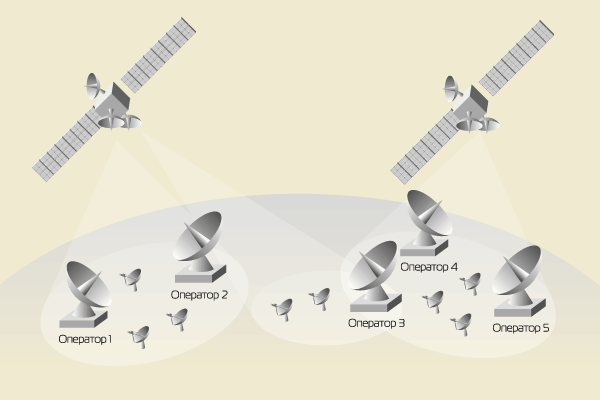
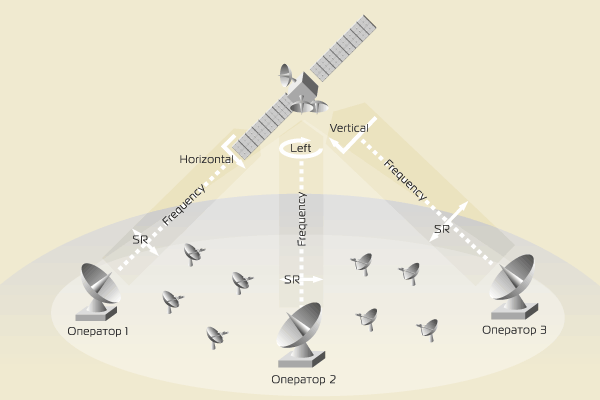
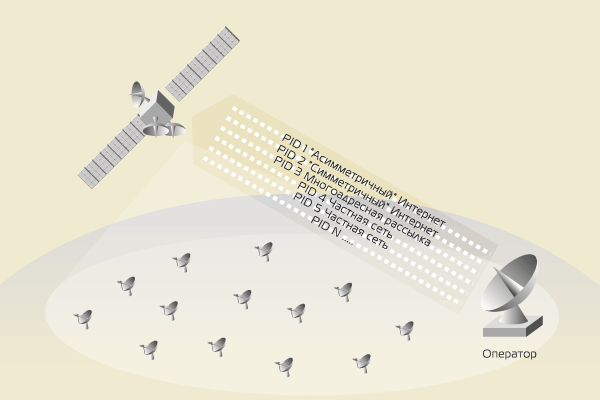
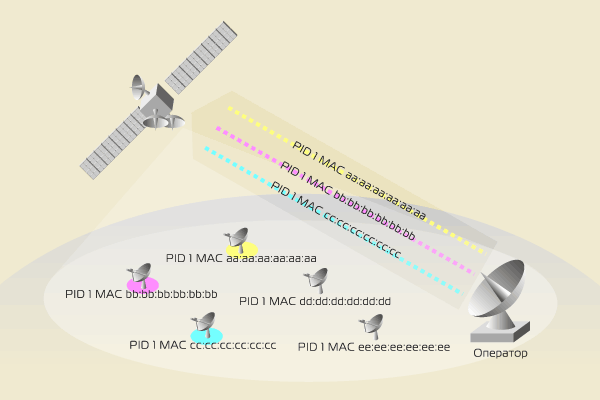
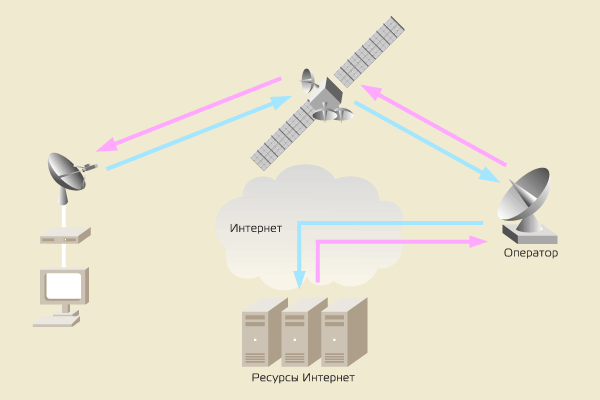
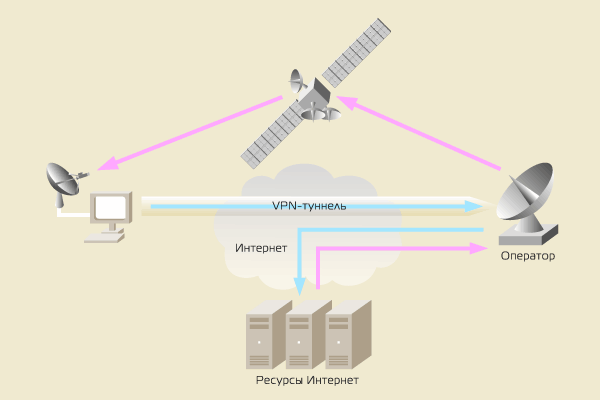
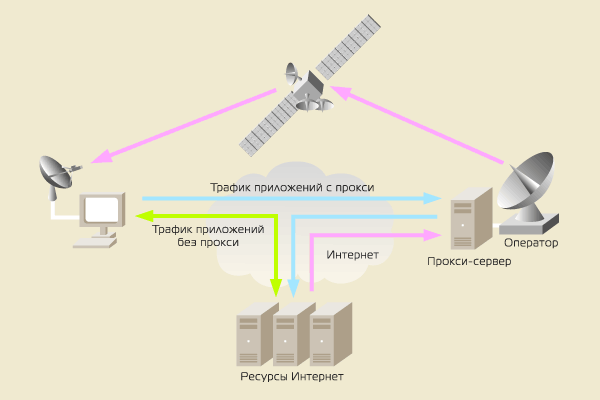
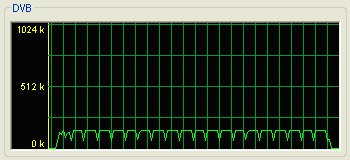
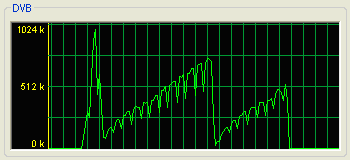
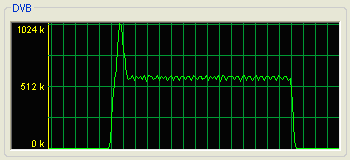
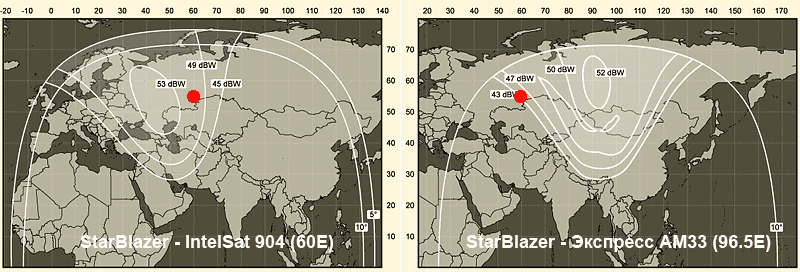

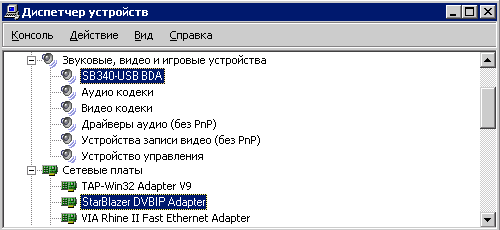
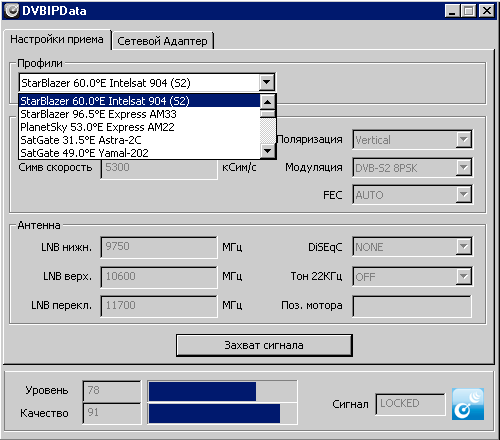
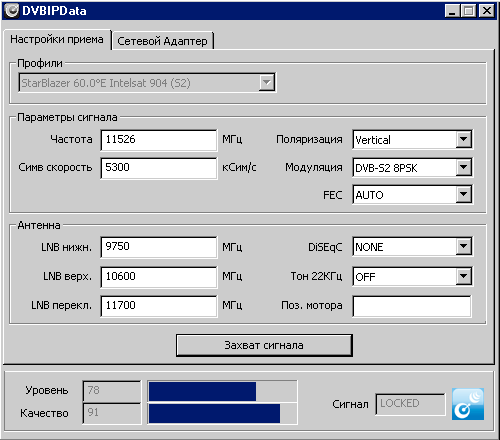
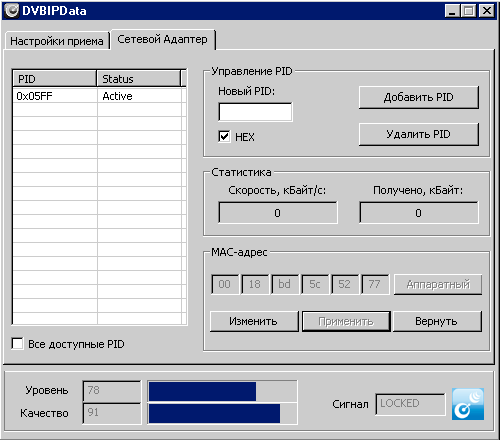
 В программе SAA:
В программе SAA:  На сайте Satellite Finder:
На сайте Satellite Finder: 







